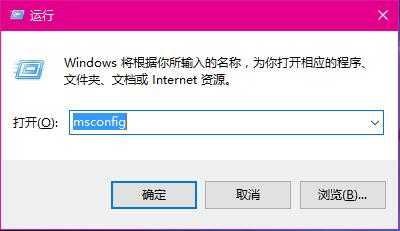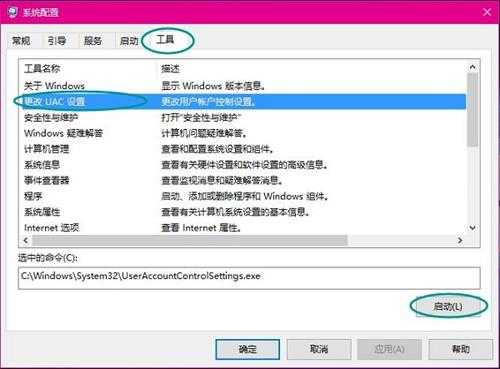快活林资源网 Design By www.csstdc.com
Win8系统打开图片提示“UAC禁用 无法打开图片”怎么办
在操作windows8系统时候,经常会打开一些图片,但是有时会出现图片打不开情况,并且提示“UAC禁用 无法打开图片”怎么回事呢?出现这样情况是由于大多用户在使用Windows系统时候习惯了将UAC通知关闭。大家只要开启UAC就可以解决问题了。下面一起看看具体开启方法吧。
详细步骤:
1、按下“Win+R”组合键呼出运行,在框中输入:msconfig 点击确定打开“系统配置”;
2、切换到”工具”选卡,在下面选中【更改 UAC 设置】,点击“启动”;
3、将左侧滑块移动到上面2个中一个,点击确定即可;
4、设置后,我们将计算机重启一下就可以打开图片了。
上述教程步骤内容轻松解决Windwos8打开图片提示“UAC禁用 无法打开图片”问题,是不是很简单呢?希望此教程内容能够帮助到大家!
快活林资源网 Design By www.csstdc.com
广告合作:本站广告合作请联系QQ:858582 申请时备注:广告合作(否则不回)
免责声明:本站资源来自互联网收集,仅供用于学习和交流,请遵循相关法律法规,本站一切资源不代表本站立场,如有侵权、后门、不妥请联系本站删除!
免责声明:本站资源来自互联网收集,仅供用于学习和交流,请遵循相关法律法规,本站一切资源不代表本站立场,如有侵权、后门、不妥请联系本站删除!
快活林资源网 Design By www.csstdc.com
暂无评论...
更新日志
2025年01月06日
2025年01月06日
- 小骆驼-《草原狼2(蓝光CD)》[原抓WAV+CUE]
- 群星《欢迎来到我身边 电影原声专辑》[320K/MP3][105.02MB]
- 群星《欢迎来到我身边 电影原声专辑》[FLAC/分轨][480.9MB]
- 雷婷《梦里蓝天HQⅡ》 2023头版限量编号低速原抓[WAV+CUE][463M]
- 群星《2024好听新歌42》AI调整音效【WAV分轨】
- 王思雨-《思念陪着鸿雁飞》WAV
- 王思雨《喜马拉雅HQ》头版限量编号[WAV+CUE]
- 李健《无时无刻》[WAV+CUE][590M]
- 陈奕迅《酝酿》[WAV分轨][502M]
- 卓依婷《化蝶》2CD[WAV+CUE][1.1G]
- 群星《吉他王(黑胶CD)》[WAV+CUE]
- 齐秦《穿乐(穿越)》[WAV+CUE]
- 发烧珍品《数位CD音响测试-动向效果(九)》【WAV+CUE】
- 邝美云《邝美云精装歌集》[DSF][1.6G]
- 吕方《爱一回伤一回》[WAV+CUE][454M]